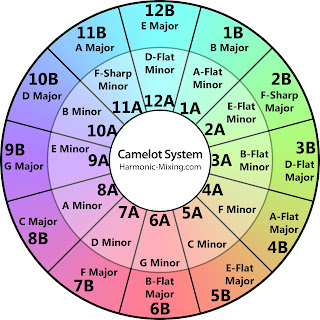Adoro dicas.
E estou
sempre em busca delas. Quem não gosta de uma sugestão de um bom restaurante que
também é bom de preço? Quem sabe um dia você capte no ar alguém dizendo que
aquele tablet desejado está em promoção lá naquela loja do shopping ou que no
clube do seu sonho agora também aceitam sócios contribuintes sem necessidade de
compra do título, mas muitas dicas, infelizmente, não são grátis, enquanto
outras são inacessíveis. Algumas são segredos bem guardados de quem as sabe e que
não querem compartilhar. Odeio isso. Até já fiz aula de piano com professor que
começou a esconder o ouro só para eu voltar semana após semana e pagar mais
cinquentinha. Levou cento e cinquenta e ficou nisso.
Outra verdade
é que essas dicas de hoje também não foram inventadas por mim, já vi bastante
gente comentando-as em vários lugares e, portanto, nem sei a quem dar crédito. Fato
é que são boas e espero que você não às conheça para não perder a graça, apesar
de serem simples e até antigas, mas julgo-as importantes, principalmente para
os menos experientes que sempre buscam informações em revistas especializadas. Estas
dicas são fruto de gente inteligente que extrai o máximo de recursos simples;
sina comum da maioria de nós brasileiros.
Chega de blá,
blá, blá! Vamulá!
Dica 1 – Engordando o som do
bumbo.
Provavelmente
em algum dia não muito distante você tentou de tudo para dar aquele corpo de
obeso mórbido ao bumbo. Usou pré-amplificador valvulado, transistorizado, mic
dentro, mic fora, mic na maceta, tirou o abafador, colocou de volta, usou fita
crepe, inseriu compressor, equalizador e exciter, usou plug-ins de toda espécie
e nada; ainda estava murcho que nem aquelas modelos anêmicas da década de
noventa que pareciam cabideiros ambulantes. Muito bem, vamos fazer o seguinte
então: Vamos usar a pista do bumbo para abrir o gate de outra pista que tem um
som sintetizado grave e vamos mixar esta com a do bumbo. Somando-se os dois
sons, ficamos com um resultado encorpado.
Primeira etapa:
Escute a
música e encontre a sua tonalidade (leia o final da dica 2 caso precise de uma
ajuda extra). Neste exemplo a música que escolhi está em Lá menor, portanto vou
definir a nota Lá para o bumbo (aliás, se você faz bastante música eletrônica
fica ainda mais evidente a melhora da presença do bumbo se você afiná-lo na
tonalidade da música).
Segunda etapa:
Crie uma
pista de instrumento mono ao lado da pista do bumbo, inserte nesta o Vacuum e
escolha um som que seja contínuo (sem decaimento) e com timbre bem grave, tipo
o preset agradável 02 Super Basic PWBass que foi o qual escolhi.
Obs: O instrumento não precisa ser o Vacuum, mas é um
instrumento prático para esta função. Se quiser dê uma “tweekada” no som
manualmente.
Figura 1 – O Vaccum que vai virar bumbo.
Terceira etapa:
Agora pegue a
ferramenta lápis, clique na pista de instrumento na Edit Window para a
visualização mudar para notes e desenhe uma nota (a da tonalidade da música) de
forma que fique do tamanho de toda a música.
Figura 2 – Uma nota musical para somar ao corpo do
bumbo.
Agora vamos
filtrar o som da pista do Vacuum com um gate que vai ser acionado via
side-chain pelo som da pista do bumbo.
Quarta etapa:
Abaixo do
Vacuum inserte o plug-in Expande/Gate (Dyn3 Expander/Gate mono) e na pista do
bumbo faça uma mandada auxiliar para um Bus livre (aqui eu usei o Bus 3).
Obs: Na janela flutuante da mandada eu defini o
roteamento pré-fader e também deixei o fader no máximo assim não precisa ficar
ajustando o threshold no gate se mudarmos algo na mixagem do som original.
Figura 3 – A mandada para o Vacuum.
Quinta etapa:
Na janela do
plug-in de gate insertado na pista do Vacuum é necessário ajustar alguns
detalhes:
1.
Deixe o botão Range no mínimo
(-80dB)
2.
Clique na caixa onde aparece o
texto “no key input” ao lado do ícone de chave e selecione o mesmo bus definido
para a mandada, lembrando que aqui neste caso foi o Bus 3. (não importa se a
mandada estiver clipando, não vamos usar o som dela na mix!).
3.
Pressione o botão de chave no
campo Side-Chain para ligar a funcionalidade.
4.
Dê play e ajuste o ponto do
threshold e o decaimento se julgar necessário. Se você solar o bumbo e a pista
de instrumento fica mais fácil este processo de ajuste.
Figura 4 – A pista do Vacuum abrindo e fechando junto
com o bumbo.
Pronto! Agora
os transientes do bumbo abrem o gate na pista do Vacuum no exato momento em que
acontecem e se o Threshold e Release estiverem ajustados corretamente o gate
fecha quando acaba o som do bumbo. Sendo assim, o resultado é um bumbo com
alguns quilinhos a mais. Bacana. O Release e o Threshold são os ajustes mais
importantes, reveja-os mais uma vez.
Dica 2 – Afinação do bumbo na
tonalidade da música
Já falei
sobre isso ali em cima, releia com atenção a primeira etapa da dica 1.
Ok, não
expliquei como fazer, continue lendo:
Para afinar
uma pista de bumbo basta ativar o recurso de áudio elástico na pista para
podermos utilizar a ferramenta de pitch elástico. Clique na caixa para escolha
do plug-in de áudio elástico (atente que não é em um slot de insert no channel
strip, este slot fica na janela Edit logo ao lado do ícone Timebase de cada
pista, no canto inferior esquerdo), depois disso, escolha o modo Polyphonic,
caso contrário não será possível alterar a sua afinação. Clique então sobre o
clip do bumbo com o botão direito (melhor consolidar tudo em um clip só
selecionando todos e escolhendo Consolidate Clips do menu Edit) e escolha a
opção Elastic Properties do menu flutuante. A janela Elastic Properties abre.
Nesta, ajuste os campos Pitch Shift até que a tonalidade do bumbo case com a da
música.
Figura 5 – Mudando a afinação do bumbo com o Elastic
Pitch.
A tarefa de
reconhecimento de tonalidade pode ser um pouco penosa, principalmente para quem
não tem fluência musical e não está acostumado a tirar música de ouvido. Se
você está tendo dificuldades com esse processo (para o bumbo ou para uma música
inteira) você pode usar um programinha gratuito para te ajudar que se chama
Rapid Evolution (www.mixshare.com) ou outro, de preço razoavelmente baixo, que
é o Mixed in Key (www.mixedinkey.com), ambos são ótimos e largamente usados por
DJs que pretendem mixar com base na Camelot Wheel.
Figura 6 – A Camelot Wheel (que para os músicos é o
ciclo das quartas e quintas com as suas relativas menores)
Dica 3 – Compressão paralela.
Essa dica
está longe de ser novidade, no mínimo é interessante para quem não conhece e
uma oportunidade para relembrar aos que haviam esquecido. Essa metodologia de
compressão é da década de 70 e tem até um verbete na Wikipédia. Foi tão
utilizada por engenheiros de Nova Iorque que essa técnica acabou sendo
conhecida como a compressão de Nova Iorque.
Hipoteticamente podemos usar essa técnica em várias situações,
especialmente útil para dar o toque final na música inteira e mais importante
ainda se ela for do gênero dance. Entretanto, hoje vou mostrar como usá-la para
dar um grau no bumbo, é super simples e existem várias maneiras possíveis de se
fazer isso, você é quem decide.
A ideia central
é manter a pista do bumbo original sem compressão, mantendo-se a dinâmica tal
como ela é e criar outra pista que irá ter o mesmo som do bumbo, só que comprimida.
Assim ficamos com duas pistas distintas que se somam acrescentando a qualidade
e benefício de ambos os mundos, o comprimido e o não comprimido. Para começar
precisamos de duas pistas de bumbo com o mesmo material sonoro; isso pode ser
feito de várias maneiras e algumas opções são:
A.
Fazer o endereçamento da pista
para uma pista auxiliar via mandada (Cria-se uma pista auxiliar com a entrada
definida em um Bus livre e roteia-se a mandada auxiliar da pista de bumbo para
este mesmo bus)
B.
Duplicar a pista (Menu Track
> Duplicate)
C.
Criar duas pistas auxiliares e
definir um múltiplo roteamento de saída (Define-se a saída para o primeiro bus,
depois se segura a tecla Control (Mac) ou Start (PC) e escolhe-se outro bus,
conforme vimos na matéria do mês passado.
Neste exemplo,
como tenho vozes sobrando, usei a boa e velha técnica de duplicar a pista, cliquei
sobre seu nome e escolhi a opção Duplicate do menu flutuante. Agora, na segunda
pista basta insertar um compressor e trabalhá-lo como quiser, normalmente com
uma compressão tendendo para o lado pesado.
Figura 7 – O compressor (do plug-in Channel Strip)
comprimindo a pista duplicada de bumbo.
Outra coisa:
como temos duas pistas com mesmo material sonoro o volume final fica mais alto,
então um bom ponto de partida para finalizar o ajuste é abaixar um pouco o
fader da pista com o som de bumbo sem compressão, abaixar totalmente o fader da
pista que tem o compressor e vir subindo-o lentamente até achar o ponto onde as
duas pistas casam bem.
Figura 8 – A pista de bumbo com compressão paralela.
Nada como três
dicas para adensar o repertório. Na verdade foram mais de três; algumas outras
estão escondidas no corpo do texto e nas figuras. Basta agora usá-las todas e passá-las
adiante para todo mundo fazer melhor suas músicas.